Günümüzde WMV, Windows kullanıcıları için bir video formatı olarak tüm öfke. Windows PC, tabletler ve daha birçok cihazla uyumludur. Kuşkusuz, GIF aynı zamanda farklı çevrimiçi akış sitelerinde ve akıllı telefonlarda kullanılan ana akım bir fotoğraf biçimidir. Çevrimiçi olarak indirilen GIF'i daha fazla düzenlemek isterseniz, GIF'i WMV'ye dönüştürmeniz gerekebilir. Makale, ihtiyaçlarınıza göre Video dönüştürücülere birkaç etkili GIF tanıtmaktadır.

WMV GIF
Aiseesoft WMV Converter GIF kullanıcıların dönüştürmelerini sağlayan entegre ve çok yönlü bir programdır. GIF WMV'ye ücretsiz. Videoları veya GIF'leri kırpabilir veya birleştirebilir, dosyaları döndürebilir ve çevirebilir ve dosyalarınıza ses, altyazı ve filigran ekleyebilir. Ses efektini ve video efektlerini ihtiyaçlarınıza göre değiştirin. Sezgisel ve basit arayüzü ve düşünceli araç ipuçları sayesinde, GIF'i WMV'ye dönüştürmek, dosyalarınızı düzenlemek ve bazı ayarları yapmak çok kullanışlı ve kolaydır. Ayrıca, bu yazılım toplu dönüştürme işlevi sağlar.
1. Adım Programı indirip yükleyin
Aiseesoft GIF to Video Converter, hem Mac hem de Windows ile uyumludur. Programı bilgisayarınıza indirip yükleyebilir, ardından bilgisayarınızda başlatabilirsiniz.

2. Adım Programa GIF dosyaları ekleme
"Dosya Ekle" yi seçin, "Dosya ekle" veya "Klasör Ekle" yi seçebilirsiniz. Dosyaları seçerken "Ctrl" düğmesine basarak da bir dizi seçici dosya yükleyebilirsiniz.
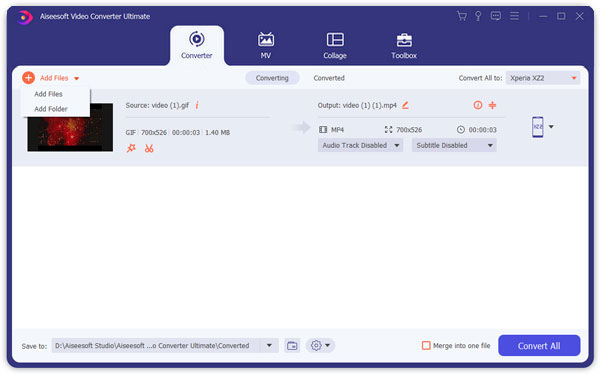
3. Adım Çıktı olarak WMV'yi seçin
"Profil" açılır menüsüne göz atın, sırasıyla "Genel Video", "WMV Windows Media Video" ya basın. GIF'i WMV uyumlu cihazlara dönüştürmeyi de seçebilirsiniz.

4. Adım WMV ayarlarını değiştirme
"Ayar" düğmesine basın ve WMV formatı için ses kodekini ve video kodekini ayarlayabileceğiniz bir "Profil Ayarları" penceresi açılır.
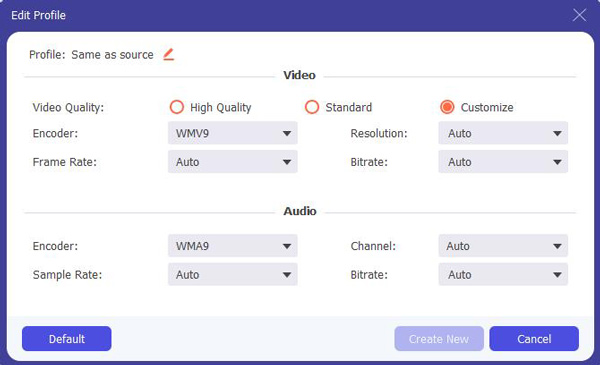
5. Adım Çıktılar için hedefi ayarlama
Arayüzün altında bir "Hedef" sekmesi bulunur. Dosyalarınızı nereye kaydetmek istediğinizi seçin. "Klasörü Aç" ı tıklayarak çıktı klasörünü açabilirsiniz.
6. Adım GIF'i WMV'ye dönüştürme
GIF'i WMV'ye dönüştürmek için "Dönüştür" düğmesine basın. Tek bir WMV dosyası için tüm GIF dosyalarını birleştirirseniz, "Tek bir dosyada birleştir" seçeneğini belirleyebilirsiniz.
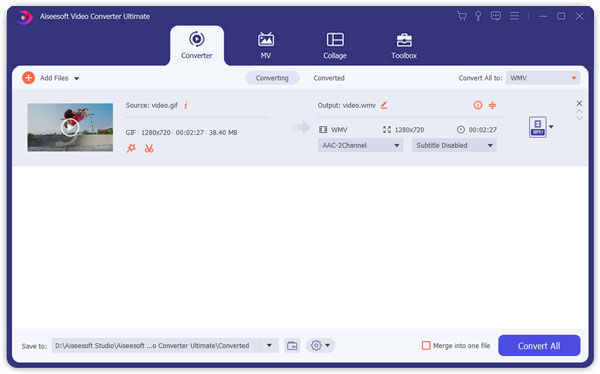
İşte piyasadaki animasyonlu GIF'i WMV'ye dönüştürmek için daha fazla alternatif. Aşağıdaki içerikte, WMV dönüştürücülerine 3 etkili ve verimli GIF bulabilirsiniz.
Filmora video editörü WMV dönüştürücü Windows ve Mac OS X sistemleri ile uyumlu harika bir GIF. Ayrıca, kullanıcıların içe aktarılan dosyaları metin, başlık ve ses yolları ekleyerek, dosyaları kırparak veya bu dosyaları bir araya getirerek ve kare hızları, Kbps ve ses ayarları gibi ayarları değiştirerek düzenlemelerine olanak tanır. Buna ek olarak, GIF to WMV dönüştürücü internet bağlantısı olmadan iyi çalışır.
GIF'den WMV'ye dönüştürme ile ilgili adımlar aşağıdaki gibidir.
1. Adım Programı bilgisayarınıza indirip yükleyin. Başlat.
2. Adım Arayüze erişin
Gördüğünüz gibi, bizim için iki seçenek var. Biri "KOLAY MOD", diğeri "TAM ÖZELLİK MODU" dur. Programı deneme sürümüne almak istiyorsanız eski mod yeterli olacaktır. Aksi takdirde programın yaşam lisansını almak için kayıt olabilirsiniz.
3. Adım Programa GIF dosyaları ekleme
"Medya Dosyaları Ekle" yi tıklayın veya istediğiniz dosyaları program listelerine aktarmak için dosyaları sürükleyip bırakın.
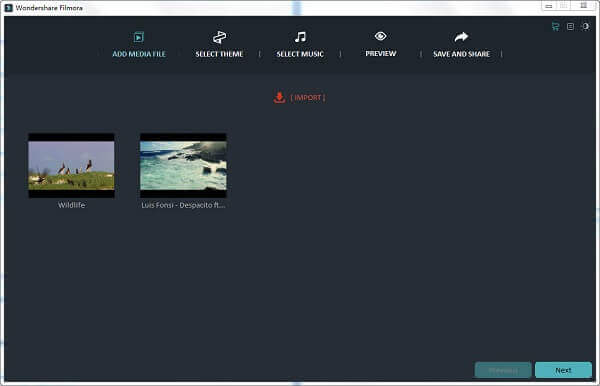
4. Adım Çıkış formatı olarak WMV'yi seçin
"Kaydet ve Paylaş" sayfasına girin. Sol sütunda, "WMV" yi tıklayarak GIF'den WMV'ye dönüşüm hazırlanır.
5. Adım GIF görüntülerini WMV videolarına dönüştürün.
Çıktı dosyalarınızın adını yazmayı seçebilir, çıktıyı kaydetmek için hedefi ayarlayabilir veya bazı ayarları yapabilirsiniz. "Dışa Aktar" düğmesine basın, ardından dönüşüm işlemi birkaç dakika içinde yapılacaktır.
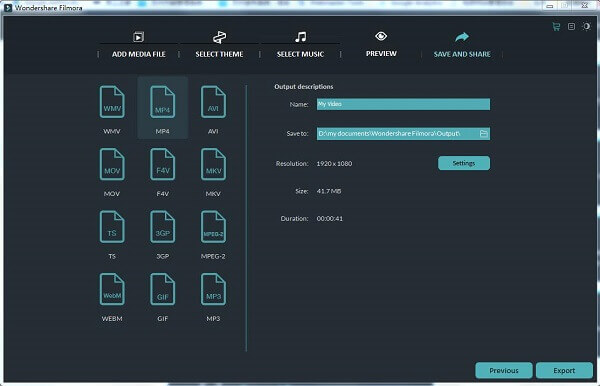
Dosya Dönüştürme sadeliği için kredi verildi. Buna rağmen GIF'i WMV'ye dönüştürme söz konusu olduğunda çok etkili ve güçlüdür. Herhangi bir format arasında dönüştürme fonksiyonları sunan ücretsiz bir çevrimiçi web sitesidir. Dönüşüm dışında, çıktı dosyalarınızın kalitesini ve boyutunu bile seçebilirsiniz.
GIF'ten WMV'ye dönüşümle ilgili adımlar.
1. Adım Dosya Ekle. "Bir Dosya Seç" i tıklayın ve GIF'den WMV'ye dönüştürmek istediğiniz dosyalara gidin.
2. Adım Hedef format olarak "Windows Media Video" yu seçin.
3. Adım Çıktı dosyalarınızın kalitesini seçin. Kalite ne kadar yüksek olursa, dönüştürme işlemi de o kadar uzun sürer.
4. Adım Dışa aktarılan dosyaların boyutunu ayarlayın.
5. Adım Sadece "Convert" düğmesine basarak GIF'i WMV'ye dönüştürün.
Not: Dönüştürme işlemi biraz zaman alabilir.
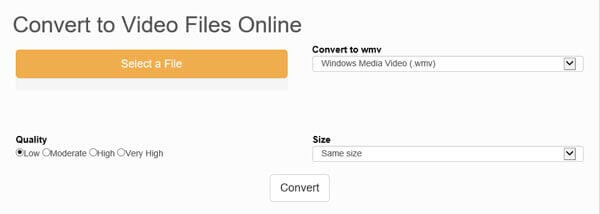
Format Factory çevikliği, rahatlığı ve dönüşüm görevlerini yerine getirmesindeki etkinliği ile ün kazandı. Hemen hemen her tür video, ses ve görüntü dosyası bu yazılımla uyumludur. Ayrıca toplu dönüştürme destekler. Bu özellikler sayesinde, Format Factory WMV dönüştürücü için ideal bir GIF olacaktır. Arayüz çok sezgisel ve basittir, yalnız farklı görünümlerle görünümünü değiştirmenize izin verilir.
Talimatlar aşağıdaki metinde sunulacaktır.
1. Adım Programı indirin ve yükleyin. Sonra başlatın.
2. Adım Çıkış formatı olarak WMV'yi seçin
"Tümünü MKV'ye" tıklayın. Bunu yaptığınızda, MKV dışa aktarılan dosyalarınız için hedef biçim olacaktır.
3. Adım GIF dosyalarını programa ekleyin.
Ya "Dosya Ekle" ye tıklayın ya da dosyaları programa sürükleyip bırakarak istediğiniz dosyaları listede bulabilirsiniz.
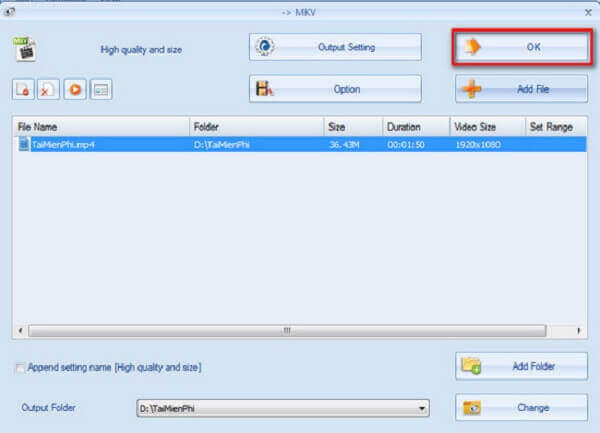
4. Adım Bazı ayarları değiştirin ve hedefi ayarlayın
Dosya biçimlerinizi GIF'ten WMV'ye dönüştürmeden önce, bazı çıktı ayarlarını değiştirmek ve dışa aktarılan dosyalarınız için tercih ettiğiniz klasörü ayarlamak isteyebilirsiniz. Her ikisinden de bir niyetiniz yoksa, bir sonraki harekete geçmek için "Tamam" a basın.
5. Adım GIF'i WMV'ye dönüştürmeye başlayın
Araç çubuğundaki "Başlat" düğmesini tıkladığınızda GIF dosyaları WMV dosyalarına dönüştürülür.
Bu makalede, WMV dönüştürücülerine en iyi 4 GIF tanıtılmaktadır. Bu dönüştürücüler basitlikleri ve etkililikleri için önerilir. GIF'i WMV'ye dönüştürme konusundaki mükemmeliyetlerini ancak deneme amaçlı bu programlara sahip olduğunuzda fark edebilirsiniz.